Maison >Tutoriel logiciel >Logiciel de bureau >Explication détaillée de l'utilisation du filtrage automatique d'Excel
Explication détaillée de l'utilisation du filtrage automatique d'Excel
- 王林avant
- 2024-04-17 17:01:06818parcourir
Êtes-vous inquiet de la fonction de filtrage automatique dans Excel ? Il s'agit d'un outil puissant qui peut vous aider à organiser facilement de grandes quantités de données. L'éditeur PHP Banana vous propose un tutoriel détaillé sur le filtrage automatique d'Excel, des opérations de base à l'utilisation avancée, le tout en un coup d'œil. Dépêchez-vous et continuez à lire pour maîtriser cette technique efficace de filtrage des données et obtenir deux fois le résultat avec moitié moins d'effort !
Ouvrez un document que vous souhaitez filtrer.
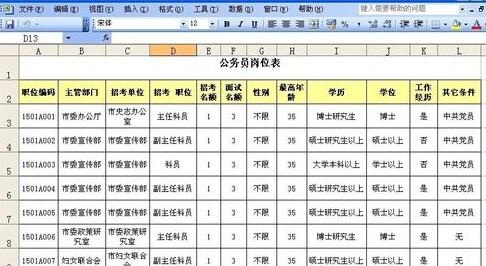
Sélectionnez le contenu que vous souhaitez filtrer, cliquez sur la commande [Filtre] dans le menu [Données], puis cliquez sur le sous-menu [Filtre automatique].
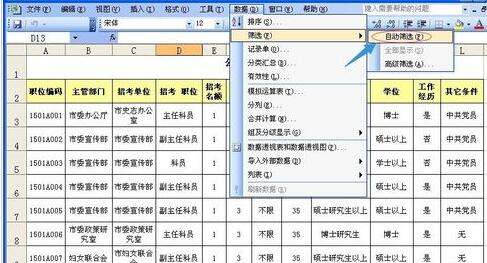
Après avoir cliqué sur Filtre automatique, un bouton déroulant apparaîtra à côté de chaque champ de la feuille de calcul.

Sélectionnez le bouton déroulant à côté du nom du champ que vous souhaitez définir et sélectionnez les conditions que vous souhaitez filtrer dans la case.
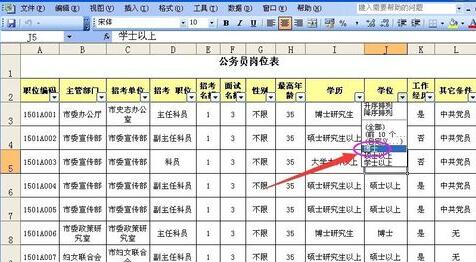
Par exemple : définissez la condition pour [Degré] comme Ph.D. Pour le moment, seule la colonne de données de [Médecin] est affichée dans la feuille de calcul.

Si vous devez annuler le filtrage automatique, sélectionnez-les simplement tous, cliquez sur [Données] - [Filtre] - [Filtre automatique], et toutes les données seront restaurées.
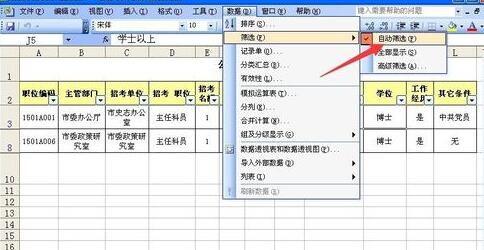
Ce qui précède est le contenu détaillé de. pour plus d'informations, suivez d'autres articles connexes sur le site Web de PHP en chinois!
Articles Liés
Voir plus- Explication détaillée sur la façon d'ouvrir et de lire les fichiers CSV
- Étapes et précautions pour l'ouverture et le traitement des fichiers au format CSV
- Méthodes et conseils pour ouvrir des fichiers CSV : Convient à une variété de logiciels
- Un guide rapide sur la manipulation des fichiers CSV
- Apprenez à ouvrir et à utiliser correctement les fichiers CSV

